Mangfoldet av tekstformateringer i Google Docs gir deg en rekke muligheter til å gjøre dokumentene dine tiltalende og oversiktlige. Ved riktig formatering kan du sikre at viktig informasjon blir fremhevet og helhetsinntrykket av dokumentet ditt forbedres. I denne veiledningen vil jeg presentere forskjellige tekstformateringsalternativer fra opplæringen og vise deg hvordan du kan implementere disse effektivt i dine egne prosjekter.
Viktigste erkjennelser
- Tilpasning av antall kolonner og deres avstander
- Sidens justering for spesifikke seksjoner eller hele dokumentet
- Bruk av innrykk, linjeavstand, punktlister og andre formateringsalternativer
Trinn-for-trinn-veiledning
Formatere kolonner
For å øke lesbarheten i dokumentet ditt, kan du legge til kolonner. Begynn med å velge avsnittet du vil formatere. Gå til "Format"-menyen og velg alternativet "Kolonner". Her kan du angi antall ønskede kolonner.
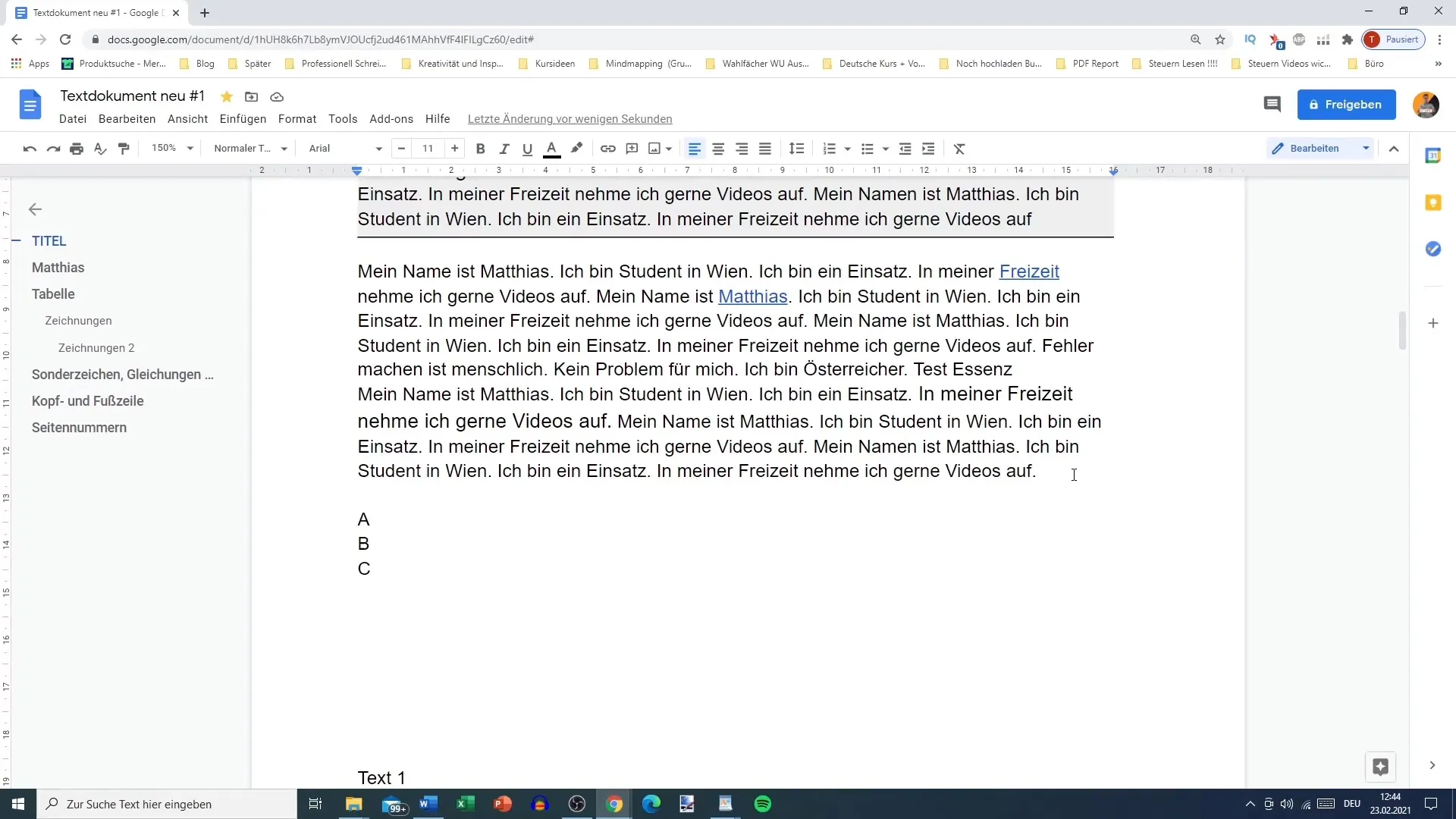
Ved å velge to eller flere kolonner vil teksten din bli omfordelt. Hvis du for eksempel velger to kolonner, vil teksten deles inn i to parallelle områder. På denne måten passer teksten inn i den nye strukturen.
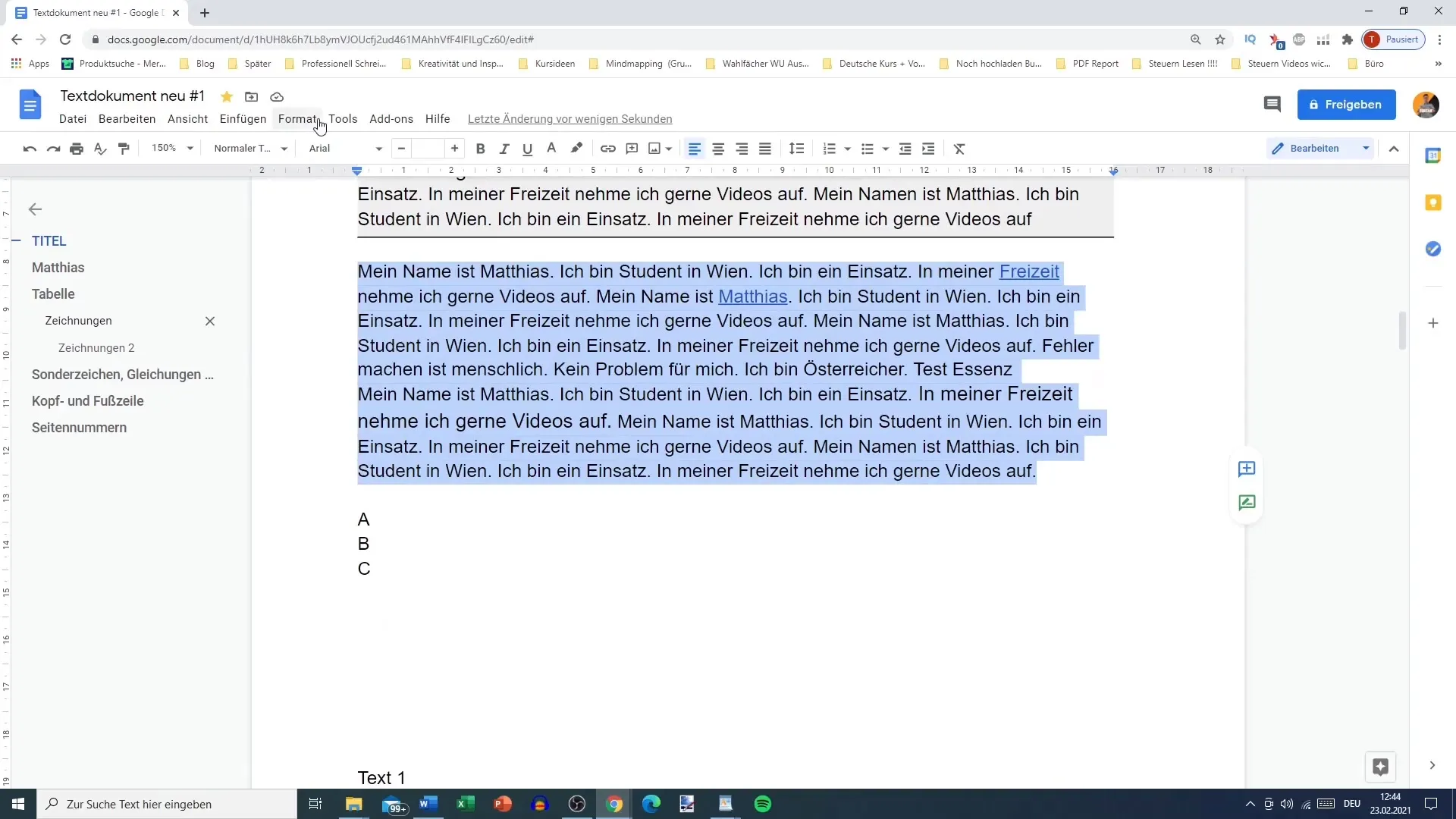
Hvis du vil legge til en tredje kolonne, kan du også gjøre dette ved å justere antall kolonner. Du vil se at kolonnene er jevnt fordelt på siden, noe som gir dokumentet et profesjonelt utseende.
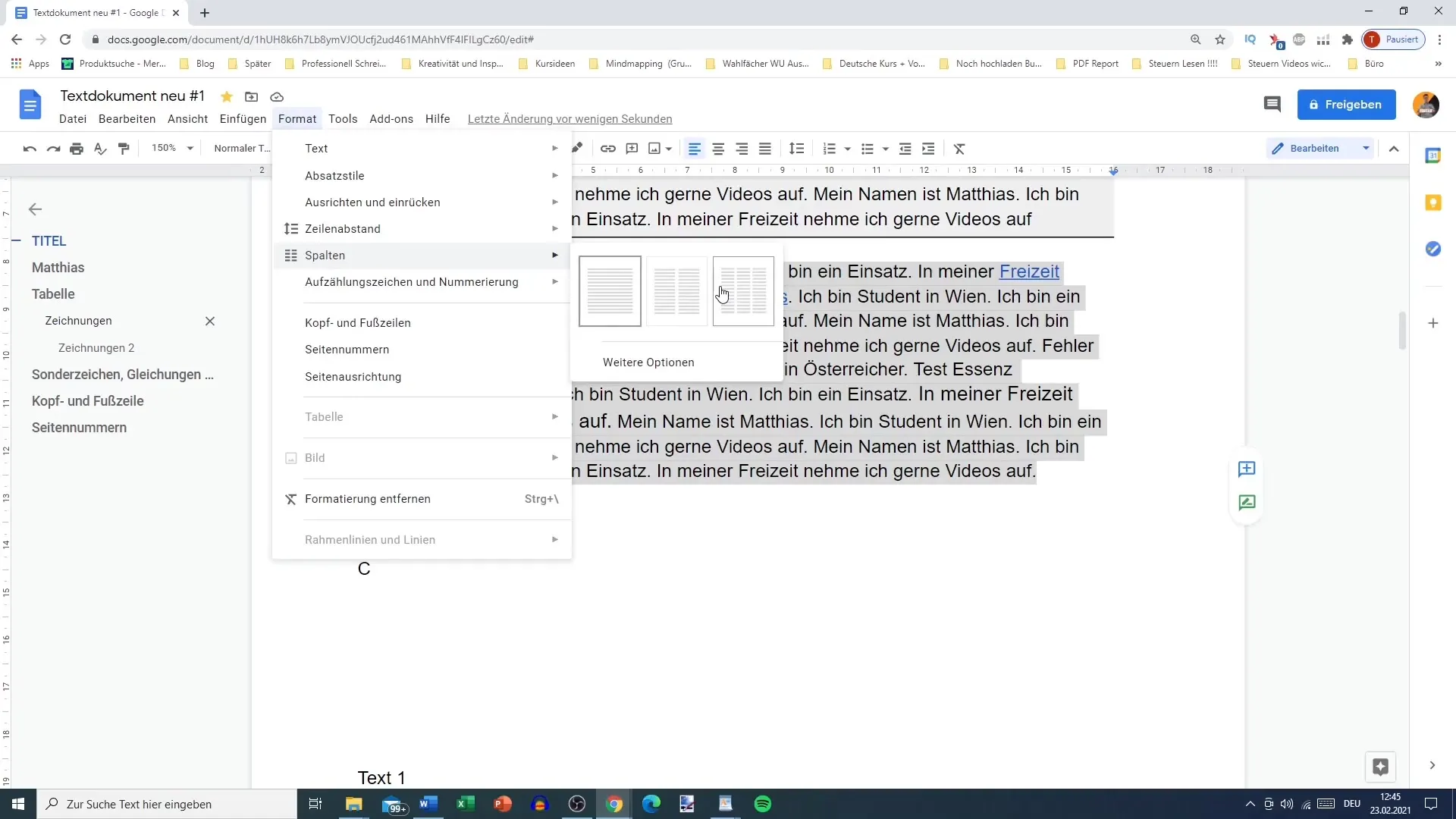
Du kan også eksperimentere med avstandene mellom kolonnene. Under "Flere alternativer" i kolonnemenyen kan du definere avstander og legge til visuelle separatorlinjer for å øke lesbarheten.
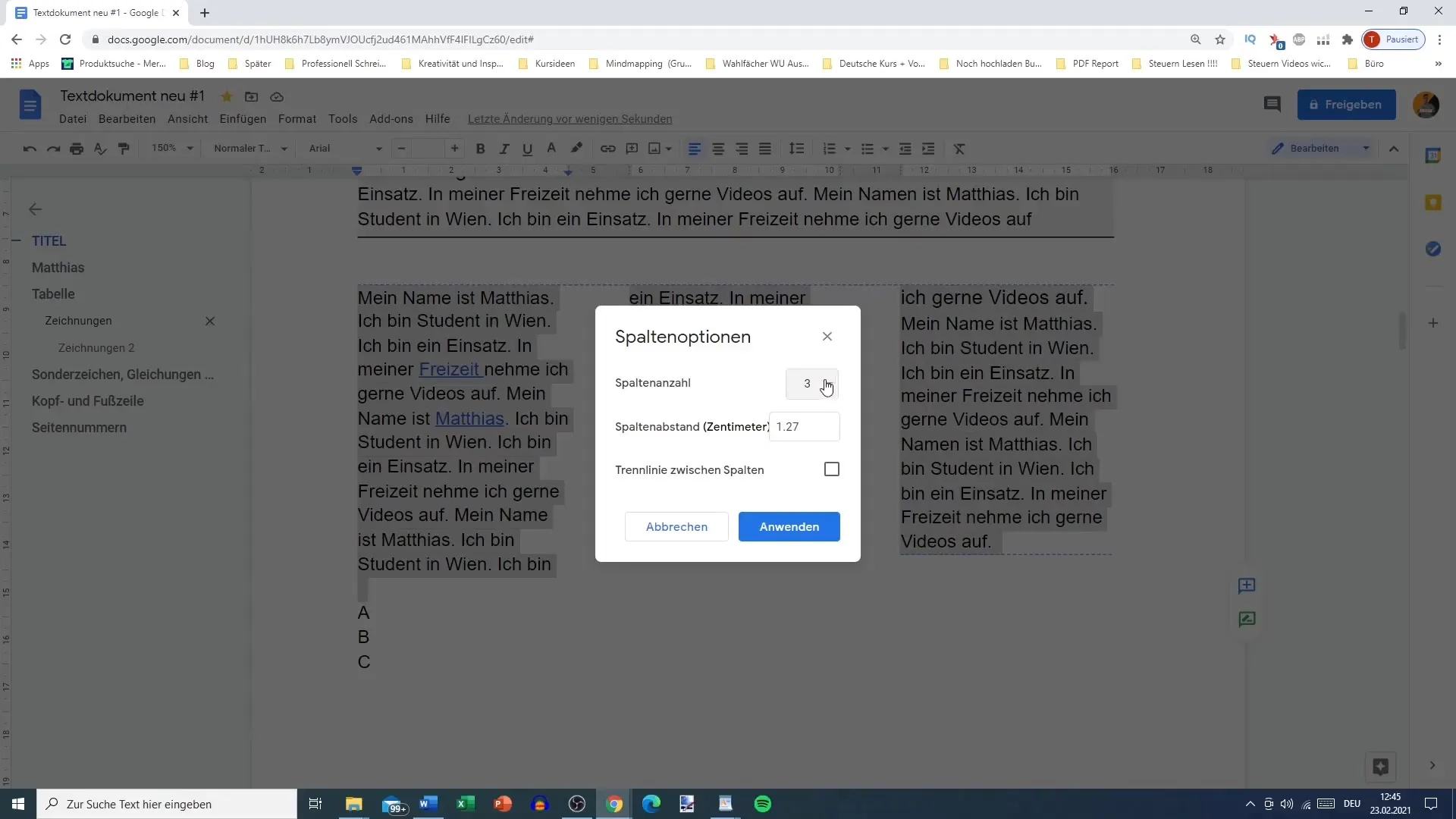
Endre sidens justering
Noen ganger er det hensiktsmessig å endre sidens justering, enten for spesifikke seksjoner eller for hele dokumentet. Velg innholdet du vil tilpasse layouten for. I "Format"-menyen finner du alternativet "Sidelayout", der du kan velge mellom liggende og stående format.
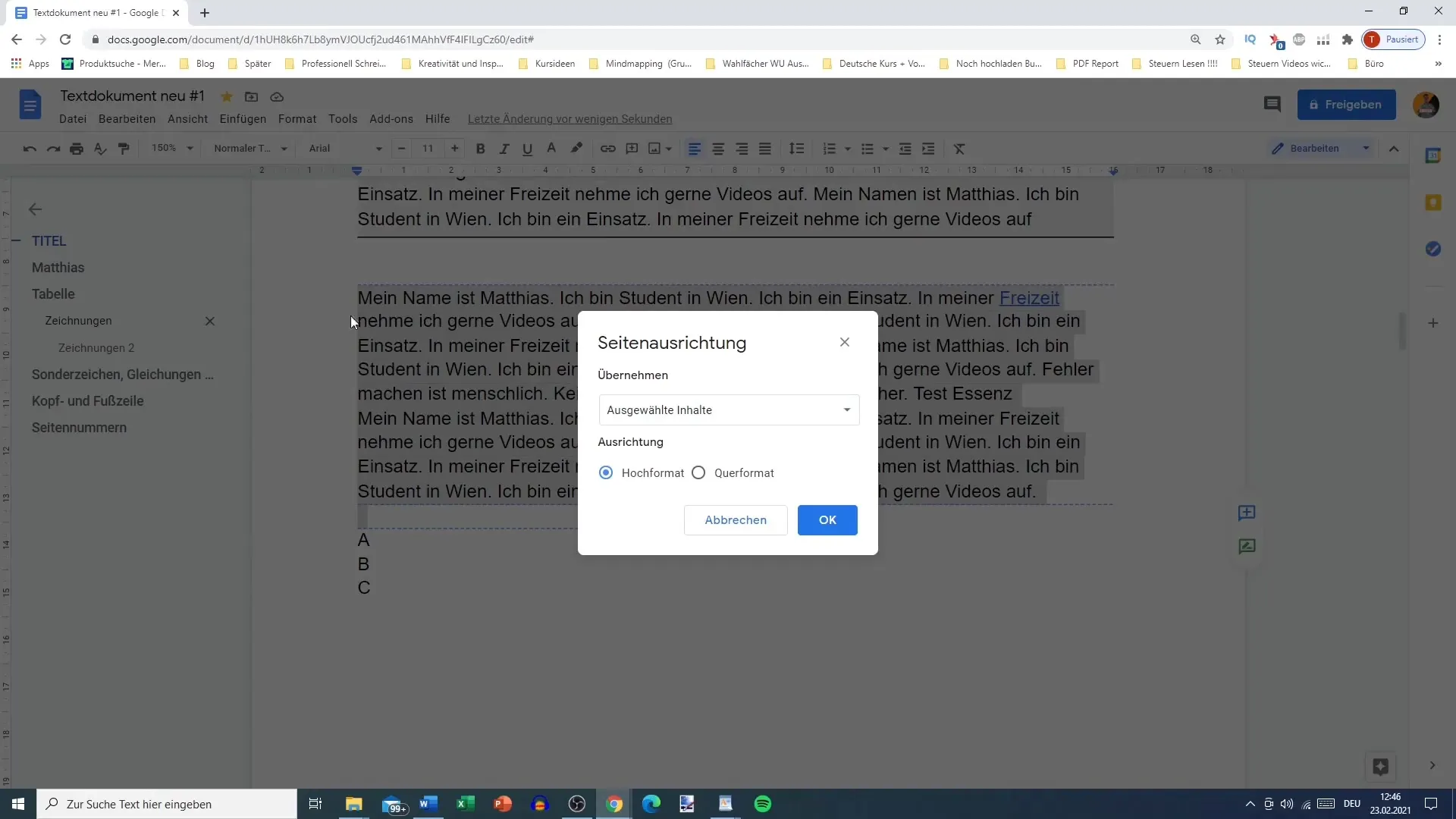
Hvis du ønsker en spesifikk formatering bare for en seksjon, kan du velge den ønskede teksten og tilpasse sidens orientering deretter.
Husk at en enhetlig utforming hjelper til med å øke lesbarheten i store dokumenter. Hvis du imidlertid bare vil ha noen avsnitt i liggende format, vil ikke hele dokumentet bli forvirret.
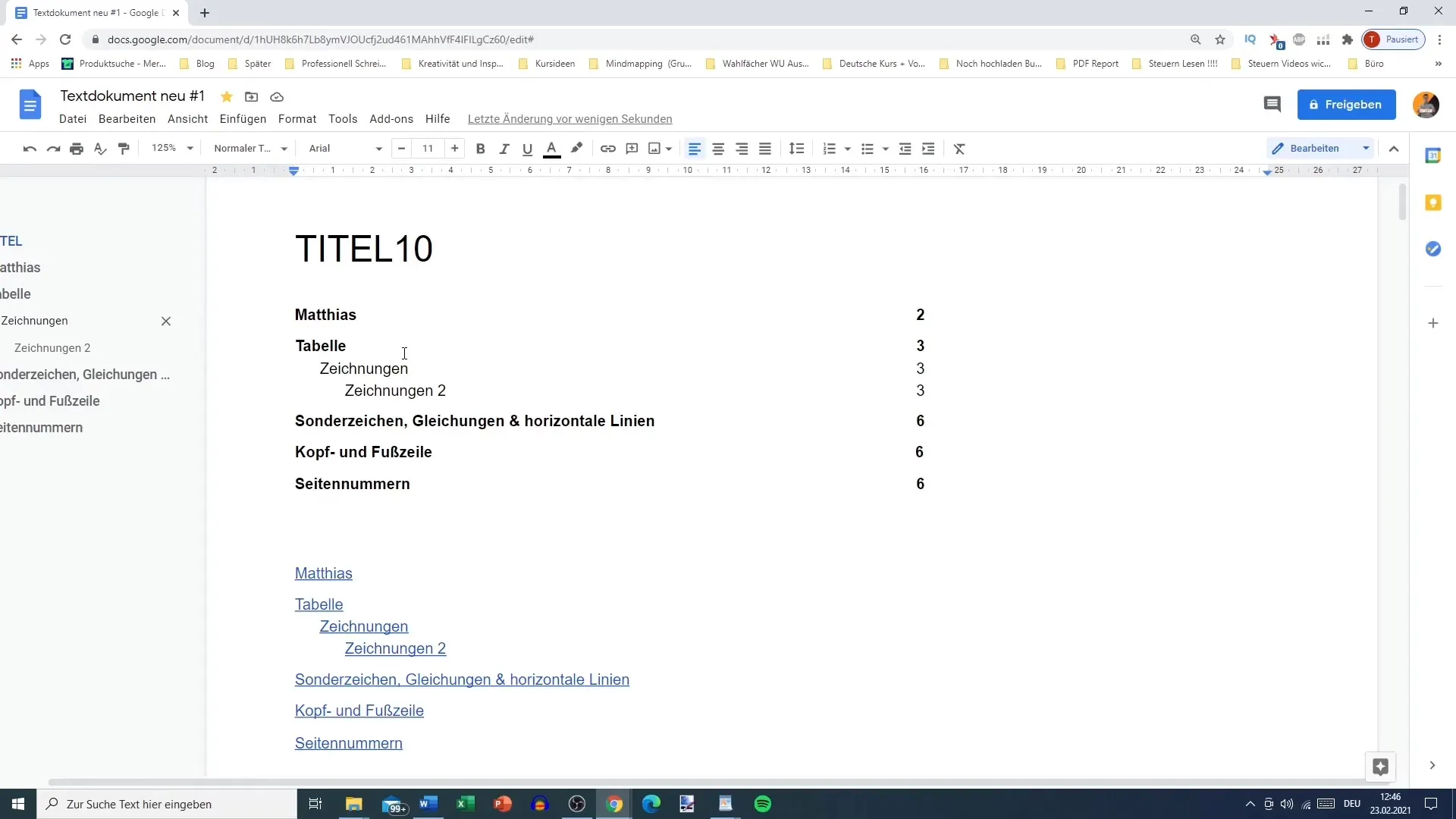
Det er også viktig å vurdere sidens justering ved utskrift av dokumentet, da liggende format i forhåndsvisningen av utskriften kan gi uventede resultater.
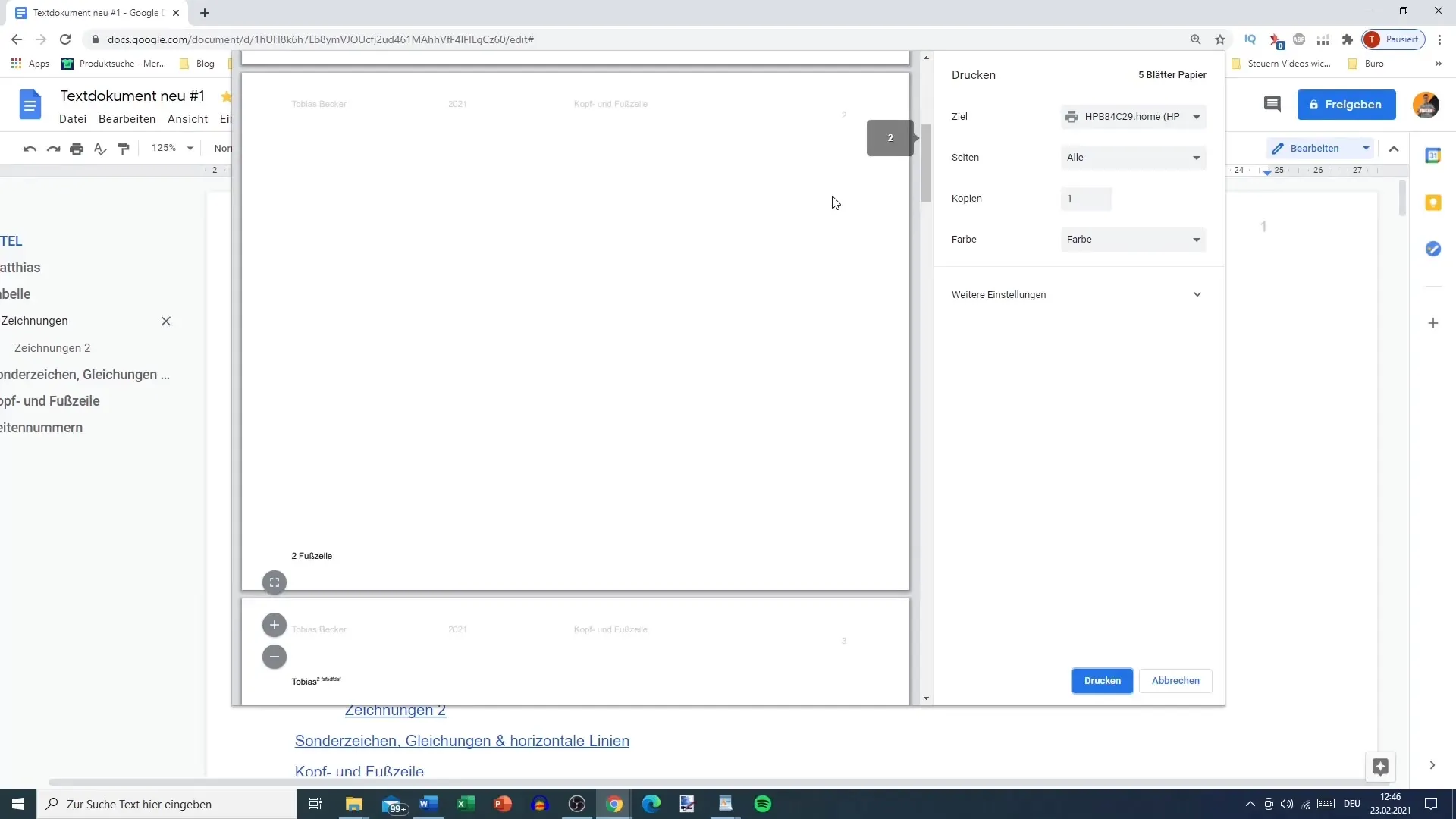
Flere tekstformateringsalternativer
I tillegg til kolonner og sidens justering er det mange flere muligheter for tekstformatering som kan forbedre utseendet på dokumentet ditt betydelig. Dette inkluderer innrykk, linjeavstand og punktlister. Disse er spesielt viktige for å bringe struktur og klarhet i innholdene dine.
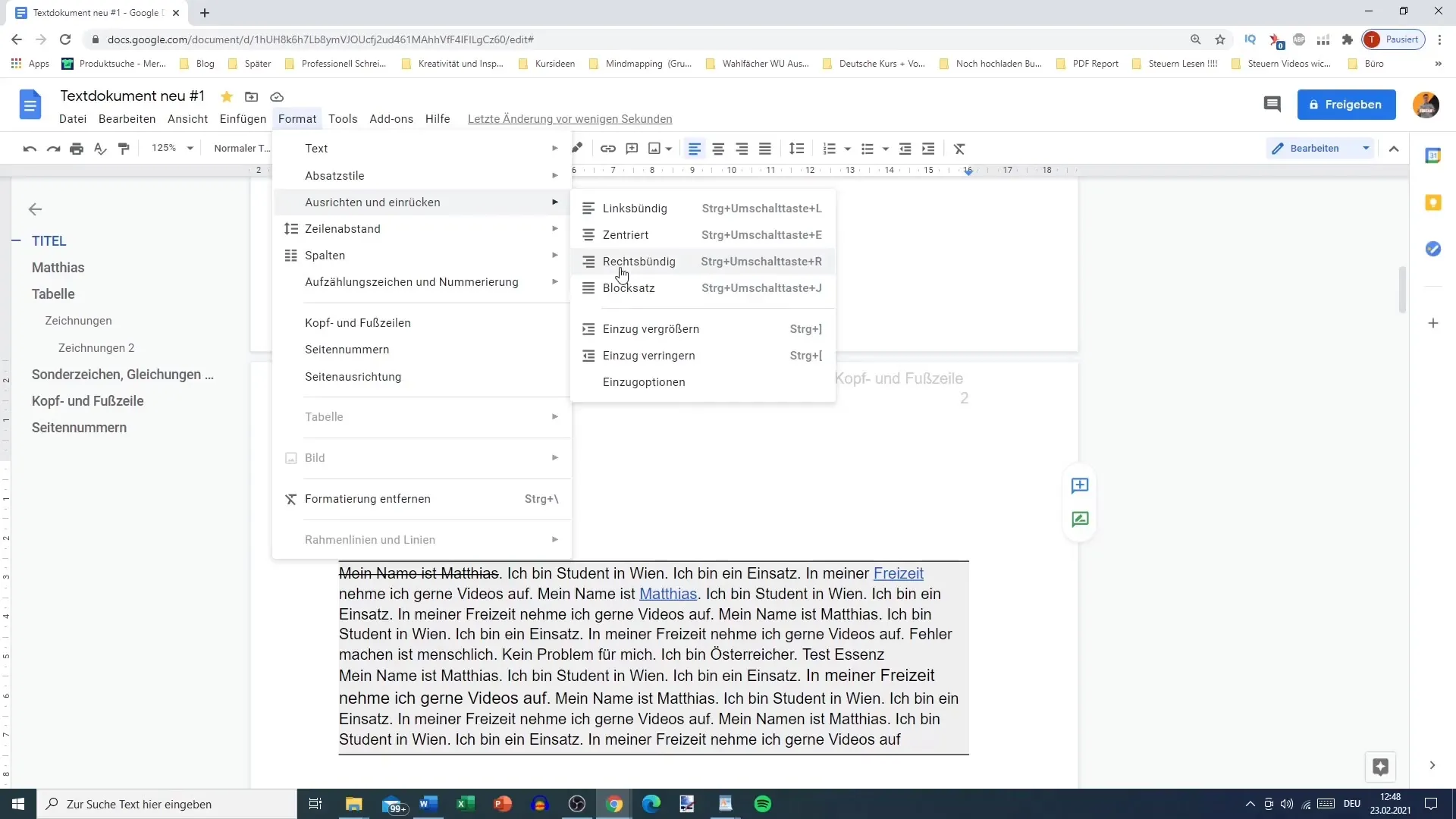
Du kan for eksempel tilpasse innrykket i teksten din for å visuelt skille avsnitt eller gjøre lister mer leservennlige. Linjeavstanden kan også justeres, noe som er viktig for utforming av lange tekster.
I tillegg kan du bruke punkt- og nummererte lister for å presentere ulike punkter klart og oversiktlig. Disse formateringene hjelper leseren med å absorbere informasjonen lettere.
Videre er bruken av fotnoter og sidetall en vanlig praksis som understreker det profesjonelle utseendet på dokumentet ditt.
Sammendrag
Med de forskjellige tekstformateringsmulighetene i Google Docs kan du gi dokumentet ditt et profesjonelt preg. Denne veiledningen har vist deg hvordan du kan bruke spalteformateringer, sidejusteringer og andre tekstformateringsalternativer for å gjøre innholdet klart og tiltalende.
Ofte stilte spørsmål
Hvordan legger jeg til kolonner i Google Docs?Velg ønsket tekst i menyen "Format" og deretter "Kolonner" for å bestemme antall kolonner.
Kan jeg endre sideorienteringen bare for en seksjon?Ja, du kan tilpasse sideorienteringen for spesifikke seksjoner ved å velge den relevante teksten.
Hva er fordelene med punktlister?Punktlister bidrar til å presentere informasjon på en oversiktlig måte og øke lesbarheten.
Hvordan endrer jeg linjeavstanden?Du kan endre linjeavstanden gjennom alternativene i menyen for å gjøre teksten mer luftig eller kompakt.
Må jeg bruke formateringene for hele dokumentet?Nei, du kan bruke formateringer målrettet for bestemte seksjoner eller hele teksten, avhengig av behovet.


